Come far evolvere Swirlix in Pokemon Go Guida completa
Come evolvere Swirlix Pokemon Go? In Pokemon Go, Swirlix è un Pokemon di tipo Fata introdotto nella sesta generazione di giochi, in particolare in …
Leggi l'articolo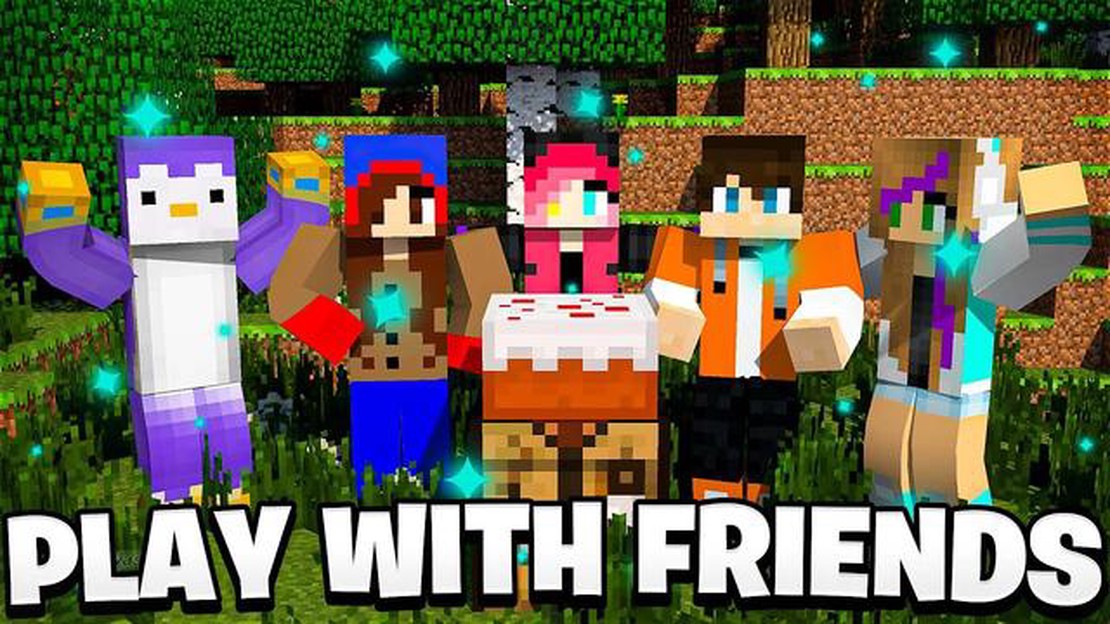
Se siete fan di Minecraft e volete divertirvi con i vostri amici, siete nel posto giusto. Minecraft Java Edition offre un’ampia gamma di funzionalità e opzioni di gioco che potete sperimentare insieme ai vostri amici. Sia che vogliate collaborare alla costruzione di incredibili strutture o competere in emozionanti minigiochi, giocare a Minecraft Java con gli amici è un modo fantastico per immergersi nel mondo a blocchi della creatività e dell’avventura.
Per iniziare, dovrete assicurarvi che tutti abbiano una copia di Minecraft Java Edition. Questa versione del gioco è disponibile per l’acquisto sul sito ufficiale di Minecraft. Ogni giocatore dovrà avere il proprio account per accedere alle funzioni multigiocatore. Una volta che tutti hanno configurato il proprio account, si può passare alla fase successiva.
Dovrete quindi decidere come connettervi e giocare con i vostri amici. Minecraft Java Edition offre diverse opzioni, tra cui LAN (rete locale), connessioni dirette e server dedicati. Se siete tutti sulla stessa rete, la LAN è un’opzione semplice e conveniente. È possibile impostare facilmente una partita in LAN aprendo Minecraft, selezionando “Multiplayer” dal menu principale e facendo clic su “Open to LAN”. I vostri amici potranno poi unirsi alla vostra partita selezionando il vostro nome utente dal menu Multigiocatore.
Se si gioca con amici che si trovano su reti diverse o si vuole avere un maggiore controllo sulle impostazioni di gioco, si può prendere in considerazione la possibilità di creare un server dedicato. In questo modo è possibile personalizzare l’esperienza di Minecraft e garantire che il gioco sia disponibile anche quando non si è online. In rete sono disponibili diverse esercitazioni e guide che possono aiutarvi a impostare un server e a configurarlo a vostro piacimento.
Una volta stabilita la modalità di connessione, potete iniziare a giocare a Minecraft Java con i vostri amici. Che si tratti di intraprendere un’epica avventura di sopravvivenza o di costruire insieme un enorme castello, le possibilità sono infinite. Non dimenticate di comunicare e collaborare con i vostri amici per sfruttare al meglio la vostra esperienza di gioco con Minecraft. Divertitevi e fate volare la vostra creatività!
Giocare a Minecraft con gli amici è un ottimo modo per collaborare, esplorare e divertirsi insieme. Se state usando Minecraft Java Edition, ecco alcuni semplici passaggi per giocare con i vostri amici:
Ricordate di comunicare con i vostri amici e di stabilire regole o linee guida per il gioco. Essere rispettosi e attenti alle creazioni degli altri migliorerà l’esperienza multigiocatore.
Divertitevi a giocare a Minecraft Java Edition con i vostri amici e date libero sfogo alla vostra immaginazione!
Prima di poter giocare a Minecraft Java con i vostri amici, dovete assicurarvi di aver configurato tutto correttamente. Seguite questi passaggi per prepararvi al multiplayer:
Seguendo questi passaggi, sarete completamente preparati a giocare a Minecraft Java con i vostri amici in modalità multigiocatore. Una volta configurato il tutto, potrete iniziare a esplorare le infinite possibilità del gioco multigiocatore e intraprendere insieme emozionanti avventure!
Leggi anche: Dove si trova il Bunker Jonesy in Fortnite? - Guida alla posizione
Una volta installata l’edizione Java di Minecraft sul computer, è possibile impostare un server per giocare con i propri amici. L’impostazione di un server consente di avere un maggiore controllo sul gioco e di personalizzare l’esperienza in base alle proprie preferenze. Seguite questi passaggi per configurare un server:
Una volta seguiti questi passaggi, il vostro server dovrebbe essere attivo e funzionante. I vostri amici possono ora unirsi al vostro server inserendo il vostro indirizzo IP pubblico nel menu Multiplayer della loro edizione Java di Minecraft. Assicuratevi che l’applicazione server sia in esecuzione ogni volta che volete giocare con i vostri amici.
Leggi anche: Scopri come incrociare i fiori in Animal Crossing
Ora che avete configurato il vostro server Minecraft e le impostazioni necessarie, è il momento di invitare i vostri amici a partecipare alla partita. Seguite questi passaggi per invitare i vostri amici e iniziare a giocare insieme:
Una volta che i vostri amici si sono uniti al vostro server, potete iniziare a giocare insieme nel mondo Java di Minecraft. Divertitevi a esplorare, costruire e scavare insieme!
Sì, è possibile giocare a Minecraft Java edition con i propri amici. Esistono diversi modi per giocare in multiplayer, tra cui l’utilizzo di una rete locale o la creazione di un server dedicato.
Per giocare in multiplayer in Minecraft Java edition, ci sono alcune opzioni. Si può giocare su una rete locale con altri giocatori, creare un server dedicato o unirsi a un server esistente. Ogni opzione ha i propri vantaggi e requisiti.
Per giocare in multiplayer a Minecraft Java edition con gli amici, è necessaria una connessione Internet stabile, una copia di Minecraft Java edition e una rete locale o un server su cui giocare. È inoltre necessario disporre dei nomi utente Minecraft dei propri amici o dei loro indirizzi IP.
Sì, è possibile giocare in multiplayer a Minecraft Java edition anche se non si dispone di una rete locale. È possibile impostare un server dedicato o unirsi a un server esistente per giocare con i propri amici online.
Per configurare un server dedicato per il multiplayer di Minecraft Java edition, è necessario scaricare e installare il software del server Minecraft dal sito ufficiale. Una volta configurato il server, è possibile configurarlo per consentire ai propri amici di partecipare utilizzando i loro nomi utente o indirizzi IP di Minecraft.
Sì, è possibile giocare in multiplayer a Minecraft Java edition con amici su piattaforme diverse. L’edizione Java supporta il gioco multipiattaforma, quindi è possibile giocare con i propri amici che utilizzano Windows, Mac o Linux.
Come evolvere Swirlix Pokemon Go? In Pokemon Go, Swirlix è un Pokemon di tipo Fata introdotto nella sesta generazione di giochi, in particolare in …
Leggi l'articoloCome giocare a Salva il mondo in Fortnite? Benvenuti alla guida definitiva su come giocare a Salva il mondo in Fortnite! Se siete fan di Fortnite e …
Leggi l'articoloDove trovare la Radice della Morte nell’Anello di Elden Elden Ring, l’attesissimo RPG dello sviluppatore FromSoftware, ha affascinato i giocatori con …
Leggi l'articoloQuante persone giocano a Call Of Duty War Zone? Call of Duty War Zone è diventato rapidamente uno dei giochi multigiocatore online più popolari, …
Leggi l'articoloAsura’s Wrath è completamente giocabile su PC grazie all’emulatore RPCS3 Buone notizie per i fan del gioco d’azione Asura’s Wrath: ora è possibile …
Leggi l'articoloActivision ha intentato una causa contro il sito di cheat EngineOwning Nella battaglia in corso contro i cheater di Call of Duty: Warzone, Activision …
Leggi l'articolo